Если вы только начинаете свою карьеру в CS:GO, вы наверняка слышали о конфигурационных файлах, или cfg файлах. Они являются важным инструментом для настройки игры по своему вкусу и повышения производительности. В этой статье мы расскажем вам, как создать свой собственный cfg файл и настроить его под ваши потребности.
Прежде всего, давайте разберемся, что такое cfg файл в CS:GO. Он содержит различные команды и настройки, которые влияют на геймплей и внешний вид игры. Например, вы можете изменить чувствительность мыши, настроить клавиши для различных действий, а также включить или выключить различные эффекты.
Создание cfg файла – это простой процесс. В первую очередь, откройте свой любимый текстовый редактор (например, Блокнот). Затем создайте новый файл и сохраните его с расширением .cfg. Название вашего cfg файла может быть любым, например "myconfig.cfg".
Теперь вы можете начать редактировать свой cfg файл. Каждая команда или настройка должна быть на новой строке. Например, вы можете добавить следующие строки в ваш cfg файл:
sensitivity "2.5"
bind "mouse1" "+attack"
cl_crosshaircolor "3"
В данном примере, первая строка устанавливает чувствительность мыши на значение 2.5. Вторая строка назначает кнопку мыши для атаки. И, наконец, третья строка устанавливает цвет прицела на значение 3.
После того, как вы закончили редактирование cfg файла, сохраните его и перейдите в папку с игрой. Находите там папку "csgo" и откройте ее. Затем найдите папку "cfg" и поместите свой созданный cfg файл в нее.
Теперь, когда у вас есть свой собственный cfg файл, вы можете загрузить его в CS:GO. В игре, откройте консоль, нажав клавишу "`" (тильда) на клавиатуре. Затем введите команду "exec myconfig.cfg" (если вы назвали ваш cfg файл "myconfig.cfg") и нажмите Enter. Теперь ваши настройки будут активированы в игре.
Теперь вы знаете, как создать и использовать cfg файл в CS:GO. Этот простой инструмент поможет вам настроить игру под свои предпочтения и повысить вашу эффективность в бою. Не бойтесь экспериментировать с различными настройками и делать их максимально удобными для вас. Удачи в игре!
Подготовка к созданию cfg в CS GO

1. Установите Steam и CS GO: Прежде всего, убедитесь, что у вас установлены Steam и сама игра CS GO. Без них вы не сможете создать или использовать cfg файл.
2. Понимание конфигурационных команд: CFG файл содержит конфигурационные команды, которые задают различные параметры игры. Перед созданием cfg файла рекомендуется изучить эти команды и понять, как они влияют на игровой процесс.
3. Выбор текстового редактора: Для создания cfg файла вам потребуется текстовый редактор, такой как Notepad++, Sublime Text или другие. Убедитесь, что у вас установлен выбранный редактор или найдите подходящий инструмент для создания файла.
4. Путь к файлу: CS GO использует директорию cfg для хранения конфигурационных файлов. Проверьте путь к папке с файлами cfg и установите правильные разрешения для доступа к этой папке.
5. Начните с основ: При создании cfg файла можно начать с основных команд, таких как настройка чувствительности мыши, разрешения экрана, настройки звука и т.д. Вы можете добавить или изменить команды по мере необходимости для достижения желаемых результатов.
Помните, что создание cfg файла - это процесс, требующий некоторого времени и терпения. Экспериментируйте, пробуйте различные команды и настройки, чтобы найти идеальные параметры, соответствующие вашему игровому стилю. И не забывайте делать резервные копии своих файлов, чтобы в случае проблем можно было легко вернуться к предыдущей конфигурации. Удачного создания cfg файла!
Получение доступа к конфигурационным файлам игры
Если вы хотите создать свой собственный cfg файл в CS:GO, вам необходимо знать, как получить доступ к соответствующим конфигурационным файлам игры. Вот несколько способов, которые помогут вам с этим заданием.
1. Найти папку с игрой: Откройте клиент Steam и найдите игру CS:GO в вашей библиотеке. Нажмите правой кнопкой мыши на игре и выберите "Свойства". В открывшемся окне перейдите на вкладку "Локальные файлы" и нажмите на кнопку "Просмотреть локальные файлы". Это откроет папку с игрой.
2. Найти папку с конфигурационными файлами: В папке с игрой найдите подпапку "csgo". Откройте эту папку и найдите файл "cfg". В этой папке содержатся все конфигурационные файлы CS:GO, включая autoexec.cfg и другие.
3. Создать свой конфигурационный файл: Если вы хотите создать новый cfg файл, просто щелкните правой кнопкой мыши в папке "cfg" и выберите "Создать" -> "Новый текстовый документ". Измените имя файла на желаемое название и измените его расширение на ".cfg". Теперь вы можете открыть этот файл в текстовом редакторе и начать настраивать свои настройки.
4. Изменить существующий конфигурационный файл: Если вы хотите изменить уже существующий файл cfg, найдите его в папке "cfg", щелкните на него правой кнопкой мыши и выберите "Открыть с помощью" -> "Блокнот" или любым другим текстовым редактором. Теперь вы можете вносить нужные изменения в файл и сохранять их.
Обратите внимание, что при внесении изменений в конфигурационные файлы в CS:GO может быть необходимо перезагрузить игру, чтобы изменения вступили в силу. Также рекомендуется регулярно делать резервные копии ваших конфигурационных файлов, чтобы избежать потери настроек в случае неудачной попытки изменения.
Основные настройки cfg в CS GO
Основные настройки, которые можно внести в cfg файл, включают в себя:
- Сетевые настройки: здесь можно указать максимальную скорость загрузки и отдачи данных, задать параметры сетевого соединения и определить интервал обновления сервера.
- Настройки видео: позволяют настроить разрешение экрана, размер и положение HUD интерфейса, настроить яркость, контрастность и другие параметры, влияющие на качество графики.
- Аудио настройки: здесь можно задать громкость музыки, звуковых эффектов и голосовых команд.
- Настройки управления: позволяют настроить клавиши для различных действий, настроить чувствительность мыши, включить или отключить автоприцеливание и другие функции для удобного управления игрой.
- Настройки чата: здесь можно настроить цвет сообщений, шрифт, размер и другие параметры отображения чата.
- Настройки кроссхеиров: позволяют изменить внешний вид и поведение прицела, включить или отключить выбор оружия колесиком мыши и другие настройки для точного прицеливания.
Запись и сохранение настроек в cfg файле, а также их активация осуществляется при помощи консоли игры.
Изменение разрешения экрана
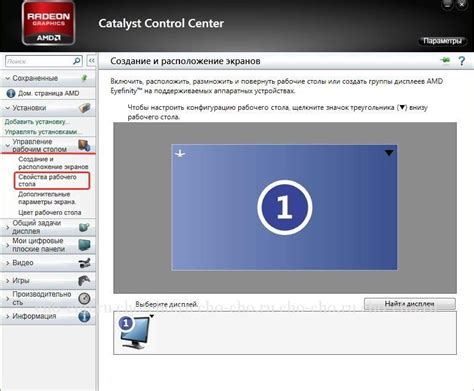
Для улучшения игрового опыта и достижения максимальной эффективности в CS:GO, важно настроить правильное разрешение экрана. Разрешение экрана определяет количество пикселей, отображаемых на вашем мониторе, и может иметь значительное влияние на производительность и точность в игре.
Чтобы изменить разрешение экрана в CS:GO, вам понадобится открыть файл конфигурации (cfg) игры. Вот как это сделать:
- Откройте папку с игрой CS:GO на вашем компьютере.
- Найдите файл с расширением .cfg (например autoexec.cfg или config.cfg).
- Откройте файл с помощью текстового редактора (например, блокнота).
- Найдите секцию, отвечающую за настройку разрешения экрана (обычно она выглядит как "resolution" или "setinfo _width/_height").
- Измените значения для ширины и высоты экрана, указав нужное вам разрешение (например, "1920" для ширины и "1080" для высоты).
- Сохраните изменения и закройте файл.
- Запустите игру CS:GO и проверьте, изменилось ли разрешение экрана.
Обратите внимание, что не все разрешения экрана поддерживаются вашим монитором. Убедитесь, что выбранное вами разрешение соответствует спецификациям вашего монитора.
Изменение разрешения экрана может помочь вам получить более четкое изображение, улучшить видимость игры и повысить свою эффективность в CS:GO. Поэтому не стесняйтесь экспериментировать с различными настройками, чтобы найти оптимальное разрешение для себя.
Настройка управления и чувствительности мыши
Чтобы начать настройку, откройте консоль CS GO, нажав клавишу "~". Затем введите следующие команды:
- sensitivity - определяет чувствительность мыши. Эта настройка влияет на скорость поворота камеры в игре. Чем больше значение, тем быстрее камера будет двигаться. Рекомендуется начать с низкого значения и постепенно его увеличивать, чтобы найти оптимальную чувствительность для себя.
- m_pitch и m_yaw - отвечают за чувствительность мыши по вертикальной и горизонтальной оси соответственно. Эти значения также можно настроить под свои предпочтения. Опытные игроки рекомендуют использовать одинаковые значения для обоих параметров, чтобы не терять ориентацию в игровом пространстве.
- zoom_sensitivity_ratio_mouse - задает уровень чувствительности мыши при использовании оптического прицела. Используется для более точной стрельбы в игре. Рекомендуется установить значение от 0.8 до 1.2, в зависимости от ваших предпочтений.
При настройке учтите, что необходимо найти баланс между скоростью и точностью. Слишком высокая чувствительность может затруднить точное прицеливание, а слишком низкая - сделает движение медленным и неудобным.
По мере настройки управления и чувствительности мыши, экспериментируйте с разными значениями, чтобы найти оптимальные для вас. Не бойтесь изменять значения и проводить тесты в игре, чтобы достичь лучших результатов.
Дополнительные настройки cfg в CS GO
Когда вы создаете свой собственный файл cfg в CS GO, вы можете включить в него не только основные настройки, но и дополнительные команды, которые помогут вам улучшить игровой процесс. В этом разделе мы расскажем вам о некоторых полезных дополнительных настройках для вашего файла cfg.
1. Автопокупка: Вы можете настроить автопокупку оружия и снаряжения, чтобы сэкономить время на покупке каждого предмета вручную. В файле cfg вы можете указать команды для автоматической покупки конкретного оружия при старте каждого раунда.
2. Клавишные привязки: Вы можете настроить клавиши для выполнения конкретных команд. Например, вы можете привязать клавишу для быстрого покупки оружия или для использования инвентаря. Такая настройка значительно упростит управление игрой.
3. Команды видимости: Вы можете настроить команды, которые позволят вам изменить видимость различных элементов интерфейса игры. Например, вы можете скрыть миникарту или отключить отображение ника других игроков.
4. Команды для улучшения графики: Если ваш компьютер поддерживает высокую производительность, вы можете настроить дополнительные команды, чтобы улучшить графику игры. Например, вы можете настроить повышенное разрешение экрана или активировать шейдеры.
5. Персонализация: Файл cfg позволяет вам создавать свои собственные настройки, которые помогут вам улучшить вашу игровую производительность и комфортность. Вы можете настроить цвета интерфейса, размер текста, звуковые эффекты и многое другое.
Не бойтесь экспериментировать с файлом cfg и пробовать различные команды. Вы можете создать свой собственный уникальный стиль игры и настроить игру по вашему вкусу и потребностям. Удачной игры!